みなさまこんにちは。aruteo(@aruteo)です。
今回はLogicool(ロジクール)から発売されたBluetoothマウス(無線マウス)「M337」のレビュー依頼を頂いたのでご紹介します。
ちなみにこのマウス、別記事のマルチデバイスBluetoothキーボード「K380」と対になるオシャレなデザインになっています!
当サイトのポリシーはリンク先をご覧ください
本ページはアフィリエイトプログラムによる収益を得ています。
目次
Logicool「M337」の特徴
M337は一般的なBluetoothマウスです。
価格はAmazonマーケットプレイスの最安値で¥2,470(2017年6月1日現在)となっています。
ブラック、ブルー、レッド、グレーの4色展開で、今回ご提供頂いたのはブルーです。
サイズ感は、
- 寸法:61.1mm x 100.5mm x 33.0mm(高さ x 幅 x 奥行き)
- 重量は82g
- 単4電池1本で駆動
となっています。
また、特徴は下記の通りです。
- タスク切替ボタンを搭載
- Windows、Mac OSの他、Android OS 3.2以降にも対応
- マルチデバイスBluetoothキーボード「K380」と対になるオシャレなデザイン
M337のパッケージ及び外観
パッケージはこんな感じ。

そしてこれが本体。

「K380」と同様、青紫がかった濃いブルーと水色のツートンカラーでオシャレです。
スクロールホイールの直下にある四角いボタンが後述のタスク切替ボタンです。
バッテリー挿入部分。

単4電池1本で駆動します。最初から試供品が挿入済みなのですぐに使えます。
サイズ比較
みんな大好きフル可動QP(キューピー)とiPhone 6sを一緒に並べてみました。

横から見るとこんな感じ。

比較的薄い方だと思いますが、やはり普通のマウスなので、シャツの胸ポケットに突っ込むとなると微妙です(笑)
カバンがあれば気軽に持ち歩けるかと思います。
実際に使ってみた ~タスク切替ボタンが便利!~
Windows編
タスク切替ボタンを押すと起動中のタスクを切り替えられます。
タスクバーまでカーソルを下げる必要がないので、作業の効率化になりそうです。
Android OS編
Windowsと同じくタスク切替ボタンで起動中のタスクを切り替えられます。
驚いたのは、タスクのスクロールにホイールキーが使えること!
Android OS対応のマウスってこんな風に使えるんですね。
ちなみに今回はMoto X Playを実験に使用しましたが、マウスを使うならやはりタブレットの方が便利そうです。
終わりに
普通のマウスと思いきや、タスク切替ボタンが地味に便利で気に入りました!
Android OSでも便利に使えるナイスなマウスです。
やや残念だったのは、単一の機器としかペアリングできないこと。
複数の機器で使い回したい場合はその都度ペアリングする必要があります。
K380と同様にデバイス切替ボタンがあると更に便利になるかも!
Logicoolの今後の製品にも要注目です。
作業を効率化するならマウスを使おう
Macはトラックパッドが優秀ですが、作業を効率化するならマウス・トラックボールを使うのがおすすめです。
2026年時点では、logicoolのトラックボールマウス「ERGO M575」を愛用しています。

Macを拡張してより便利に!

MacBook Pro/Airを購入する
MacBook Pro/Airは、Appleストアや家電量販店で販売されています。
購入後のカスタマイズは不可能なので、スペック選定は慎重に行ってください。
- 薄型で安価な「MacBook Air」
- 万人向けの「MacBook Pro」

Macはどこで買うのが安いのか?

| 店舗 | タイプ | 定価(税込) | 値引き | 実質価格 |
|---|---|---|---|---|
| Apple Store | 256GB | 115,280円 | - | 115,280円 |
| 512GB | 142,780円 | - | 142,780円 | |
| Amazon | 256GB | 115,280円 | 5,764ポイント | 109,516円 |
| 512GB | 142,780円 | 7,139ポイント | 135,641円 | |
| ビックカメラ.com | 256GB | 115,280円 | 5,764ポイント | 109,516円 |
| 512GB | 142,780円 | 7,139ポイント | 135,641円 |

- 送料無料
- メーカー保証1年あり
- 最大15%引き
また、店頭モデルを購入する場合、SoftBank・Y!mobileユーザーは条件を満たせば、Yahoo!ショッピングで買うと「最大20%還元」なのでお得だと思います。
一緒に使いたいおすすめアクセサリ











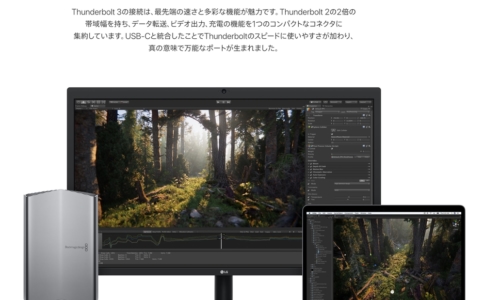








Macを使いまくる方は、logicool「MX Master 3」を使ってみてください!